Win10怎么找回隔离的文件?Win10找回隔离的文件方法
来源:纯净之家
时间:2024-03-29 13:20:09 142浏览 收藏
欢迎各位小伙伴来到golang学习网,相聚于此都是缘哈哈哈!今天我给大家带来《Win10怎么找回隔离的文件?Win10找回隔离的文件方法》,这篇文章主要讲到等等知识,如果你对文章相关的知识非常感兴趣或者正在自学,都可以关注我,我会持续更新相关文章!当然,有什么建议也欢迎在评论留言提出!一起学习!
Win10隔离的文件怎么找回是很多用户们都想知道的一个问题,因为win10自带了defender这个杀毒软件,所以有时候会将我们下载的文件检测错误,然后进行隔离,那么有没有什么方法恢复?下面就让本站来为用户们来仔细的介绍一下Win10找回隔离的文件方法吧。
Win10找回隔离的文件方法
1、点击开始按钮,点击进入设置。
2、搜索进入威胁防护。
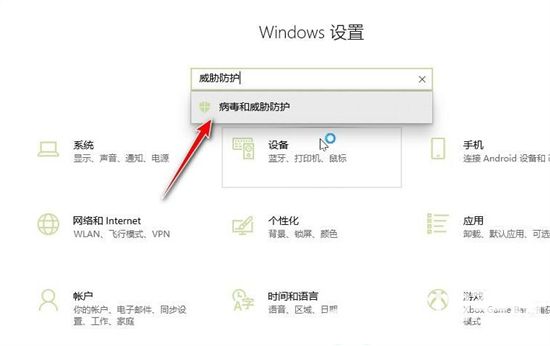
3、点击进入保护历史记录。
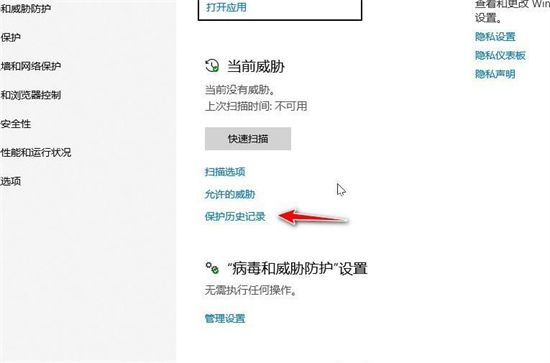
4、点击筛选器。
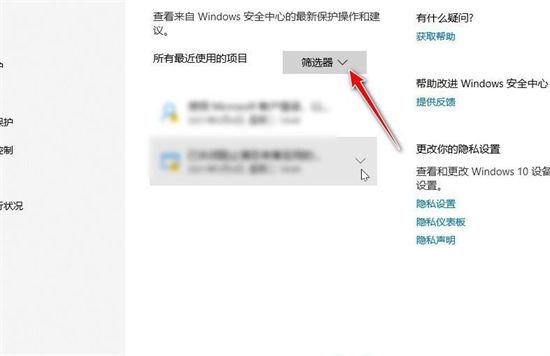
5、筛选出隔离项目后启用即可。
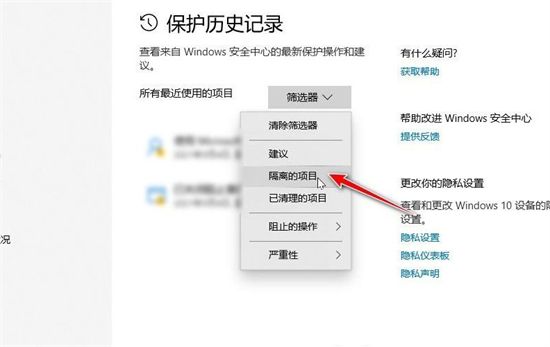
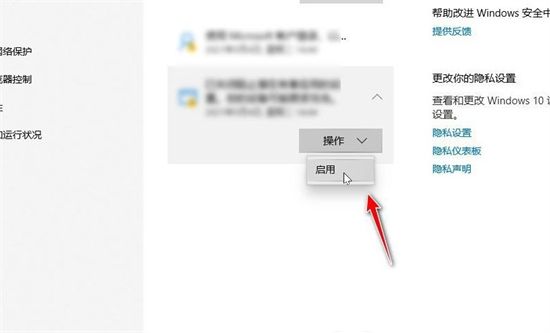
理论要掌握,实操不能落!以上关于《Win10怎么找回隔离的文件?Win10找回隔离的文件方法》的详细介绍,大家都掌握了吧!如果想要继续提升自己的能力,那么就来关注golang学习网公众号吧!
声明:本文转载于:纯净之家 如有侵犯,请联系study_golang@163.com删除
相关阅读
更多>
-
501 收藏
-
501 收藏
-
501 收藏
-
501 收藏
-
501 收藏
最新阅读
更多>
-
281 收藏
-
287 收藏
-
150 收藏
-
356 收藏
-
469 收藏
-
380 收藏
-
483 收藏
-
265 收藏
-
468 收藏
-
315 收藏
-
289 收藏
-
343 收藏
课程推荐
更多>
-

- 前端进阶之JavaScript设计模式
- 设计模式是开发人员在软件开发过程中面临一般问题时的解决方案,代表了最佳的实践。本课程的主打内容包括JS常见设计模式以及具体应用场景,打造一站式知识长龙服务,适合有JS基础的同学学习。
- 立即学习 542次学习
-

- GO语言核心编程课程
- 本课程采用真实案例,全面具体可落地,从理论到实践,一步一步将GO核心编程技术、编程思想、底层实现融会贯通,使学习者贴近时代脉搏,做IT互联网时代的弄潮儿。
- 立即学习 511次学习
-

- 简单聊聊mysql8与网络通信
- 如有问题加微信:Le-studyg;在课程中,我们将首先介绍MySQL8的新特性,包括性能优化、安全增强、新数据类型等,帮助学生快速熟悉MySQL8的最新功能。接着,我们将深入解析MySQL的网络通信机制,包括协议、连接管理、数据传输等,让
- 立即学习 498次学习
-

- JavaScript正则表达式基础与实战
- 在任何一门编程语言中,正则表达式,都是一项重要的知识,它提供了高效的字符串匹配与捕获机制,可以极大的简化程序设计。
- 立即学习 487次学习
-

- 从零制作响应式网站—Grid布局
- 本系列教程将展示从零制作一个假想的网络科技公司官网,分为导航,轮播,关于我们,成功案例,服务流程,团队介绍,数据部分,公司动态,底部信息等内容区块。网站整体采用CSSGrid布局,支持响应式,有流畅过渡和展现动画。
- 立即学习 484次学习
